Содержание:
Способ 1: Очистка от загрязнений
Очень часто ситуация до ужасного банальна: либо само колесо, либо область вокруг него загрязнилась, и грязь мешает нормальному функционированию устройства. Внимательно осмотрите элемент, желательно при хорошем освещении, плюс попробуйте сделать полный оборот самого ролика – наличие заметных следов грязи говорит о необходимости очистки. Последовательность действий следующая:
- Первым делом отключите периферию от питания: для проводной мыши достаточно отсоединить её от компьютера, для беспроводной — вытащить питающие элементы.
- Самый простой способ заключается в использовании чистящего средства, щадящего к электронике, например, изопропилового спирта, который можно купить в большинстве хозяйственных магазинов. Обратите внимание, что чаще всего он может называться как средство смывки печатных плат.
Возьмите ватную палочку (подойдёт и небольшой кусочек ваты, намотанный на обычную спичку), смочите её в чистящем средстве и протрите колёсико. Если пространство позволяет, можно также аккуратно просунуть палочку внутрь корпуса и протереть там, но здесь важно не переусердствовать.
- Если такая процедура не принесла результатов, мышку придётся разбирать. Стоит иметь в виду, что далеко не для всех из них это безболезненная процедура, плюс сама последовательность действий может отличаться даже для разных моделей одного производителя. Универсальных решений нет, поэтому проще всего будет воспользоваться интернетом и найти в нём гайд по разборке именно вашего типа устройства.
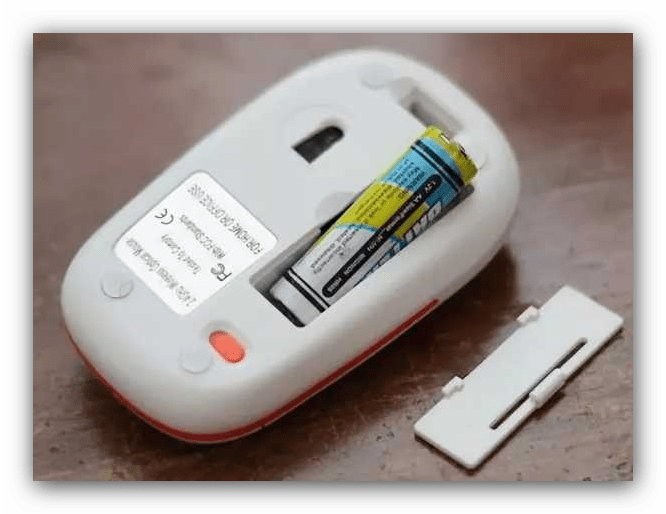
Если выяснится, что грязь тут не при чём, или очистительные процедуры не возымели эффекта – читайте далее.
Способ 2: Устранение аппаратных неисправностей
Следующей (и увы, одной из самых частых) причин рассматриваемого поведения является аппаратная поломка как мыши в целом, так и конкретно самого элемента колеса. Выяснить это можно по такому алгоритму:
- Если проблема наблюдается на беспроводном устройстве, проверьте его питание: разнообразные аномалии вроде неработающего ролика, перемещения курсора рывками и прочего порой возникают при севших аккумуляторах/батарейках.
- В соединяемых по кабелю аксессуарах проверьте, нет ли заломов на всей длине провода – обычно их можно нащупать пальцами.
- Также попробуйте покрутить сам ролик и убедитесь, что на всей длине оборота не меняется усилие – если заметите такое, это верный признак поломки.
- Наконец, изменившееся положение колеса (искривилось, оказалось утоплено в корпус и прочее) свидетельствует о сломанной оси.
- Стоит также иметь в виду, что поломка электронных компонентов вроде датчика положения колеса может никак себя не проявлять внешне, поэтому отсутствие признаков ещё не означает чисто программный характер проблемы, так что в случаях сомнений лучше довериться специалисту и отнести устройство в сервисный центр для диагностики.

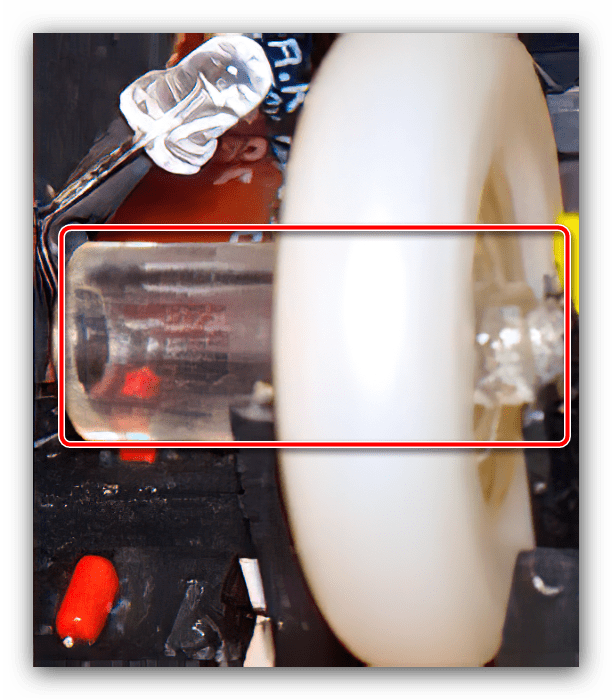
Что же касается непосредственно ремонта, то он целесообразен в исключительных случаях – например, для дорогих геймерских образцов, тогда как простые офисные манипуляторы проще и надёжнее будет заменить целиком.
Способ 3: Устранение программных проблем
Реже всего рассматриваемая проблема возникает по программным причинам: сбои драйвера или служебного софта, ошибки ОС, конфликты ПО и прочее, что мы рассмотрим далее.
- Вызовите «Панель управления» – самым простым методом, актуальным для большинства версий Виндовс, будет использование средства «Выполнить»: нажмите сочетание клавиш Win+R, введите запрос
controlи кликните «ОК». - В главном меню оснастки выберите режим просмотра «Крупные значки», затем воспользуйтесь пунктом «Мышь».
- Здесь перейдите на вкладку «Колёсико» и внимательно ознакомьтесь с выставленными числами – если там указано значение 1 или 2, попробуйте выбрать 3 или 4.
- Если действия трёх предыдущих шагов не привели к результату, откройте «Диспетчер устройств» с помощью той же оснастки «Выполнить», по запросу
devmgmt.msc.Раскройте категорию «Мыши и иные указывающие устройства» и проверьте, нет ли значка ошибки на иконках устройств. Если таковые будут обнаружены, воспользуйтесь инструкцией далее для получения драйверов и их установки.
Подробнее: Пример установки драйверов для мыши
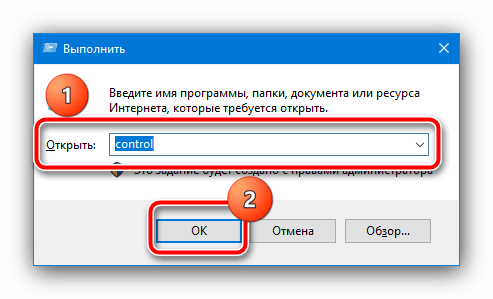
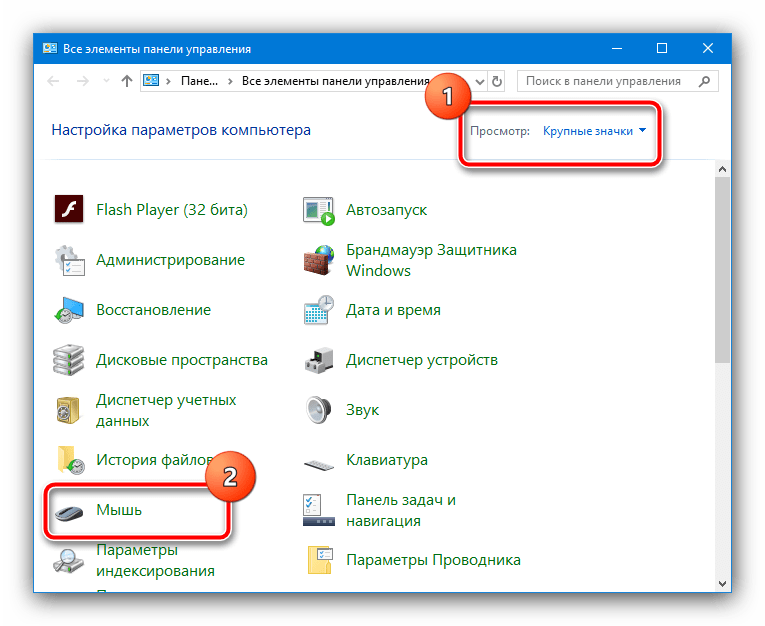


В качестве дополнения советуем также загрузить и инсталлировать софт от производителя аксессуара, если таковой предусмотрен – например, Logitech G-Hub или Razer Synapse. Подобное ПО для продвинутых моделей позволяет переназначать действия колеса или тонко настраивать его поведение.
Скачать Razer Synapse с официального сайта
Скачать Logitech G-Hub с официального сайта
Программные проблемы, увы, встречаются намного реже аппаратных, поэтому если приведённые выше решения не помогли – вы столкнулись с поломкой.
 Наш Telegram каналТолько полезная информация
Наш Telegram каналТолько полезная информация
 Проверка совместимости видеокарты с материнской платой
Проверка совместимости видеокарты с материнской платой
 Отключаем процесс «Бездействие системы»
Отключаем процесс «Бездействие системы»
 Исправление ошибки «CPU fan error Press F1» при загрузке компьютера
Исправление ошибки «CPU fan error Press F1» при загрузке компьютера
 Установка и снятие процессорного кулера
Установка и снятие процессорного кулера
 SSD или HDD: выбор лучшего накопителя для ПК и ноутбука
SSD или HDD: выбор лучшего накопителя для ПК и ноутбука
 Что делает процессор в играх
Что делает процессор в играх
 Принцип работы современного компьютерного процессора
Принцип работы современного компьютерного процессора
 Устройство современного процессора компьютера
Устройство современного процессора компьютера
 Обновляем драйвера видеокарты NVIDIA
Обновляем драйвера видеокарты NVIDIA
 Замена жесткого диска на ПК и на ноутбуке
Замена жесткого диска на ПК и на ноутбуке
 Как самостоятельно разобрать жесткий диск
Как самостоятельно разобрать жесткий диск
 Увеличиваем память встроенной графики
Увеличиваем память встроенной графики
 Поиск и устранение неисправностей видеокарты
Поиск и устранение неисправностей видеокарты
 Как сделать внешний накопитель из жесткого диска
Как сделать внешний накопитель из жесткого диска
 Способы удаления разделов жесткого диска
Способы удаления разделов жесткого диска
 Проверяем совместимость оперативной памяти и материнской платы
Проверяем совместимость оперативной памяти и материнской платы
 Запуск блока питания без материнской платы
Запуск блока питания без материнской платы
 Замена материнской платы
Замена материнской платы
 Определяем количество ядер в процессоре
Определяем количество ядер в процессоре
 Подбираем материнскую плату к процессору
Подбираем материнскую плату к процессору lumpics.ru
lumpics.ru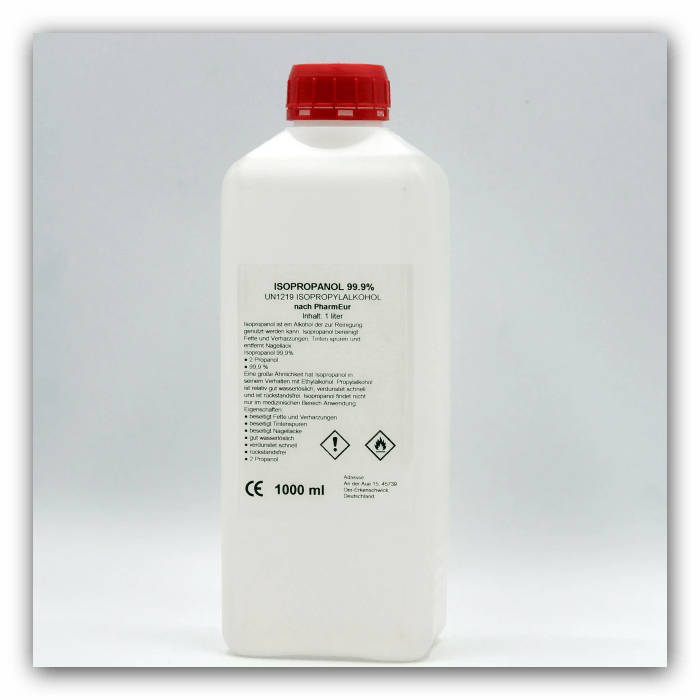
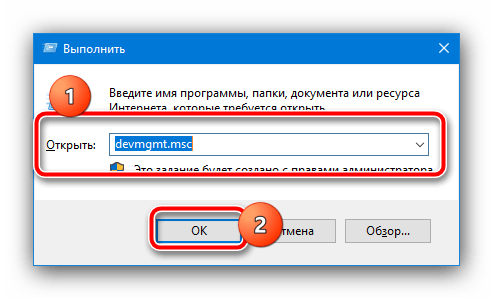



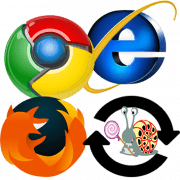
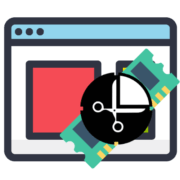
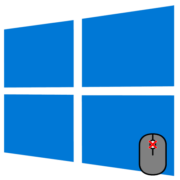

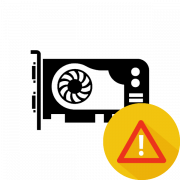

Просто переверните мышь и трите колесом об стол (туда-сюда) в течении минуты.
Гений спасибо, починил мне мышь)
+ Гений и мне починил)) Спасибо!
Чувак, тебе памятник чугунный на вокзале надо поставить!
Да ты просто гений! Я умных статей тут перечитал, уже морально приготовился разбирать мышку, эксперементировать над ней… А операция заняла одну минуту
бро. бро. бро. я уже собирался новую покупать. боже ты просто лучший!!!!
Как её перевернуть? Пузом вниз?
Так, чтобы колесико соприкасалось со столом.
Починили так в офисе две мышки) спасибо мужик!) одну уже хотели покупать)